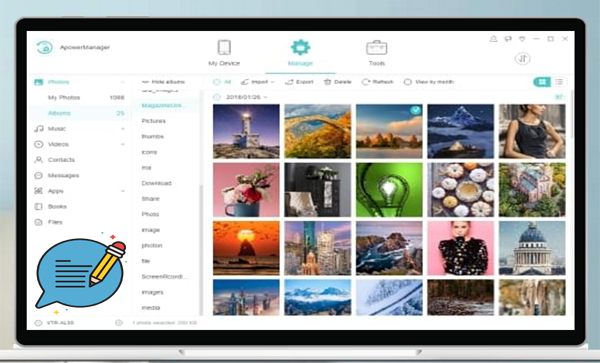
Cuando se trata de administración móvil, muchos usuarios se encuentran tratando de decidir entre ApowerManager y herramientas similares al administrar dispositivos Android/iOS. Ya sea que esté buscando hacer una copia de seguridad de los datos, transferir archivos o administrar contactos, elegir el software correcto puede ahorrar tiempo y reducir la molestia. Por eso esto Revisión de ApowerManager Su objetivo es darle una imagen clara de lo que ofrece esta herramienta, y si es una inversión inteligente.
Esta revisión lo ayuda a tomar una decisión informada antes de gastar dinero o comprometerse con un nuevo flujo de trabajo. Sigue leyendo para más.
Parte 1: ¿Qué es ApowerManager?
ApowerManager es una herramienta integral de gestión de dispositivos móviles desarrollada por Apowersoft. Está diseñado para administrar archivos, pantallas de espejo y Transfiera datos entre dispositivos móviles (Android/iOS) y computadoras Windows/Mac. Se adapta a los usuarios de Android e iOS, ofreciendo una interfaz fácil de usar y una funcionalidad versátil.
Parte 2: Características principales de ApowerManager
|
Pros |
Contras |
|
Gestión de archivos |
Ver, transferir y organizar archivos como fotos, videos, documentos y aplicaciones. |
|
Manejo de medios |
Importar/exportar archivos multimedia; Vista previa y administrar estos elementos. |
|
Reflejo de pantalla |
Mirror de la pantalla Android/iOS a PC en tiempo real; Controle Android desde la PC. |
|
Copia de seguridad de datos y restauración |
Copia de seguridad de un solo clic de los datos del teléfono; Restaurar selectivamente cuando sea necesario. |
|
Contacto y gerente de SMS |
|
|
Gestión de aplicaciones |
Instalar/desinstalar aplicaciones; Haga una copia de seguridad de los datos de la aplicación (principalmente para Android). |
Parte 3: ¿APowerManager es seguro y gratuito
Seguridad:
ApowerManager generalmente se considera seguro de usar. Está desarrollado por Apowersoft, una compañía de software de buena reputación conocida por su grabación de pantalla, gestión de datos y herramientas de servicios públicos. Aquí hay algunas razones por las que se considera seguro:
- Ningún malware o spyware está incluido con el software.
- Las descargas del sitio web oficial son limpias y sin virus.
- Se utilizan protocolos de transmisión de datos seguros al administrar o transferir archivos.
- Actualizado con frecuencia para arreglar errores y mejorar la seguridad.
Precios:
- El precio generalmente comienza alrededor de $ 39.95/año (vida útil: $ 69.95), pero los planes de por vida y descuentos ocasionales están disponibles.
- La versión gratuita es adecuada para la administración básica de archivos, mientras que la versión Pro es la mejor para los usuarios avanzados que necesitan Mirrización de pantalla, control completo del dispositivo o funciones de copia de seguridad/restauración.
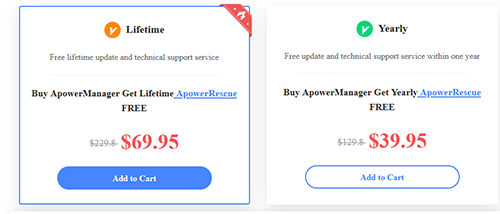
Parte 4: ¿Cómo funciona el apowermanager
- Descargue ApowerManager desde el sitio web oficial de Apowersoft.
- Instálelo en su computadora Windows o Mac.
- Para Android – 1. A través de USB: habilite la depuración USB en las opciones de desarrollador, luego conéctese por cable. 2. A través de Wi-Fi: instale la aplicación ApowerMirror en su teléfono> Escanear el código QR en la pantalla de la PC.
- Para iPhone – 1. A través de USB: confíe en la computadora en su iPhone> ApowerManager la detectará. 2. Vía Wi-Fi:
- Conecte ambos dispositivos a la misma red> Habilitar el reflejo de pantalla (AirPlay).
- Después de la conexión, puede navegar y transferir archivos (fotos, videos, música, contactos, mensajes, etc.)
- Instalar/desinstalar aplicaciones (solo Android).
- Envíe SMS directamente desde PC (solo Android).
- Tome capturas de pantalla o grabe su pantalla.
- Copia de seguridad y restaure todos los datos del teléfono con un clic (haga clic en «Herramientas»> «Copia de seguridad y restauración»).
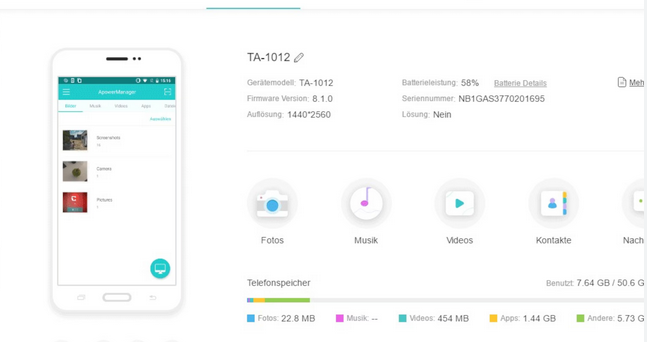
Opcionalmente, puede usar la espejo de la pantalla:
- Toque «Reflejar» para reflejar su pantalla móvil a la computadora.
- Android: admite el control completo a través del mouse/teclado.
- iOS: reflejo de pantalla a través de AirPlay, control no es compatible.
¿Qué pasa si ApowerManager no reconoce su dispositivo? Para Android: 1. Habilitar depuración USB: Configuración> Opciones de desarrollador> Depuración USB. 2. Establezca USB en transferencia de archivos (MTP). 3. Instale controladores USB adecuados o reinstale la aplicación ApowerManager. 3. Pruebe un cable/puerto USB diferente. 4. Permitir permisos cuando se le solicite. Para iPhone: 2. Toque «Confiar» en el dispositivo después de conectarse. 3. Instale los últimos iTunes (requeridos para la detección). 4. Use el cable USB original. 5. Reinicie tanto el teléfono como la computadora.
Parte 5: Pros y contras de ApowerManager
Aquí hay un resumen rápido de los pros y los contras de ApowerManager (Android/iOS):
|
Pros |
Contras |
|
Interfaz fácil de usar |
Las características avanzadas requieren una suscripción pagada |
|
Admite el dispositivo Android y iOS |
El control de la pantalla solo está disponible para Android |
|
Mirrización de pantalla en tiempo real con alta calidad |
El reflejo de pantalla de iOS es limitado (sin control directo) Also read: Revisión de iMyFone D-Back para iOS en 2025: Todo lo que Necesitas Saber |
|
Haga una copia de seguridad y restauración de un solo clic |
Puede ser intensivo en recursos durante el reflejo |
|
Administrar contactos, SMS, medios y aplicaciones desde PC |
Problemas de conexión ocasionales (especialmente con iOS a través de USB/Wi-Fi) |
|
Compatible con Windows y Mac |
Parte 6: Mejores alternativas de ApowerManager
> 6.1 Uso de Mobilekin Assistant para Android
Si solo necesita administrar su teléfono Android en una computadora de manera eficiente sin errores, más asequible El asistente de Mobilekin para Android (Win/Mac) es una gran opción. Es un poderoso administrador de escritorio todo en uno que ofrece un control fácil y una amplia compatibilidad, y lo ayuda a ahorrar dinero para otros gastos.
Descargue este software gratuito en su computadora y adhiera a los pasos a continuación para saber cómo funciona:
- Inicie Mobilekin Assistant para Android en su computadora una vez que se haya instalado.
- Conecte su dispositivo Android a la computadora con un cable USB.
- Siga las instrucciones para garantizar que el dispositivo sea reconocido. (¿Qué debo hacer si el programa no identifica mi dispositivo?)
- Después del reconocimiento, vaya a la barra lateral izquierda o al «súper kit de herramientas» desde la ventana superior para transferir, administrar, hacer una copia de seguridad o restaurar su teléfono de acuerdo con las sugerencias en la interfaz simple.
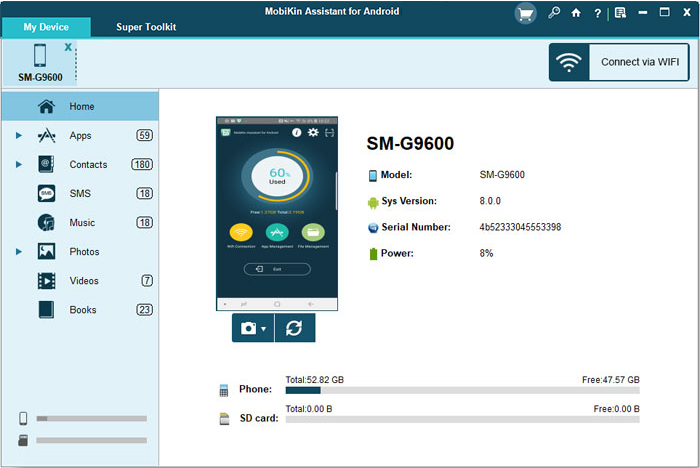
Guía del usuario:
> 6.2 Uso de Mobilekin Assistant para iOS
Si solo está buscando administrar su iPhone, una opción más rentable es Mobilekin Assistant para iOS (Win y Mac). Es un fuerte contendiente para la administración integral de dispositivos iOS, que ofrece una interfaz fácil de usar junto con características potentes. La herramienta permite una transferencia de datos sin problemas entre el iPhone y la computadora y le permite administrar varios tipos de datos directamente desde su escritorio.
¿Cómo puedo usar Mobilekin Doctor para iOS para la administración de iPhone?
- Antes de administrar su iPhone o iPad, es esencial conectar su dispositivo a una computadora usando un cable USB y permitir que el software reconozca su dispositivo.
- En este punto, debe confiar en la computadora en su dispositivo si aún no lo ha hecho.
- Una vez que el programa identifique con éxito su iPhone, se le presentará la siguiente interfaz.
- Ahora puede navegar a la barra lateral izquierda o al «súper kit de herramientas» ubicado en la parte superior de la pantalla para hacer una copia de seguridad, restaurar, transferir y administrar su dispositivo sin esfuerzo.
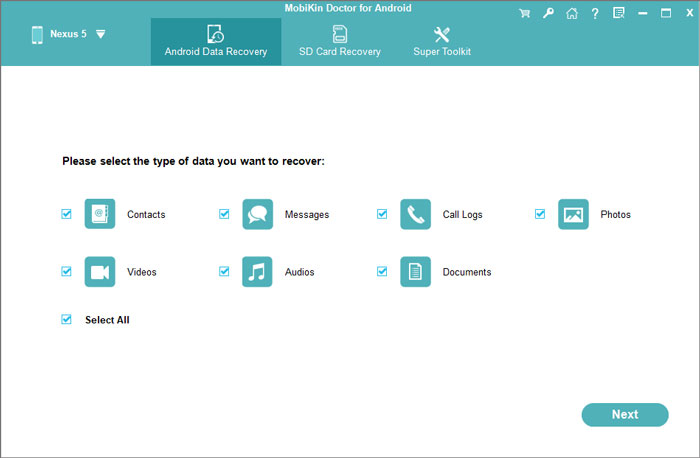
Guía del usuario:
Resumen
Si todavía no está seguro de si vale la pena el precio, considere cambiar a una solución más enfocada y económica.
Para los usuarios de Android, Mobilekin Assistant para Android ofrece herramientas especializadas para administrar, transferir y hacer una copia de seguridad de datos con facilidad. Del mismo modo, los usuarios de iPhone pueden confiar en Mobilekin Assistant para iOS para la gestión de iDevice sin costuras. Ambas herramientas son más asequibles y diseñadas específicamente para cada plataforma, lo que las convierte en una alternativa inteligente para ApowerManager.
